Todistettu taktiikka GPS-/sijainnin väärentämiseen Tinderissä
7. huhtikuuta 2022 • Arkistoitu vastaanottajalle: Kaikki ratkaisut iOS:n ja Androidin käynnistämiseksi Sm :ssä • Todistetut ratkaisut
Jack on sinkku poikamies, joka yrittää liikaa maailman hakukeskuksen - Tinderin - parissa. Hän ei muuta kuin pyyhkäisemään vasemmalle ja oikealle, mutta mikään ei auta häntä. Hän yrittää matkustaa muihin paikkoihin kaupungissa ja käyttää Tinderiä . Useista yrityksistä huolimatta hän halveksii onneaan. Mutta jos olisi ollut tarpeeksi älykäs, hän olisi vaihtanut paikkaa vain istumalla kotona! Saatat pitää sen mahdottomana? Mutta todellisuudessa se on täysin mahdollista saavuttaa.
Jos haluat herättää huijarihenkeä ja tutkia ulottumattomissasi tai tehdä mantereella väärennettyjä gps-laitteita Tinderissä, autamme sinua vastaan kaikissa tilanteissa. GPS-sijainnin väärentäminen Tinderissä ei todellakaan ole rakettitiedettä. Olemme listanneet joitain helpoimmista tavoista muuttaa Tinderisi väärennetty sijainti silmänräpäyksessä. Joten älä ole jätkä, ole älykäs Tom ja aloita!
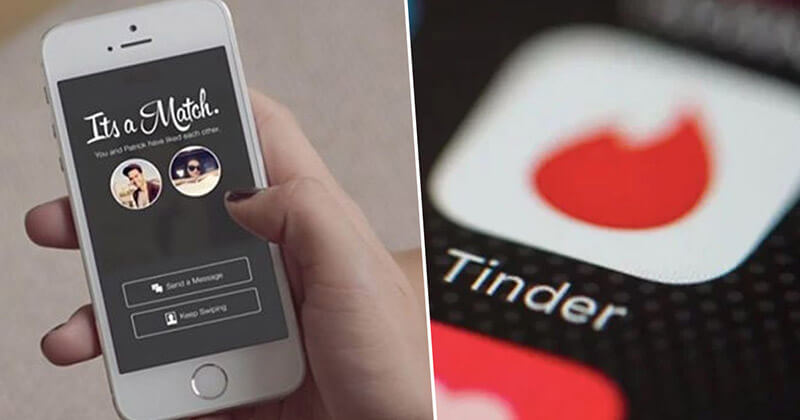
Osa 1. Miksi GPS:n tai sijainnin väärentäminen Tinderille?
Ilman epäilystäkään, et voi mitenkään muuttaa laitteesi todellista GPS-sijaintia. Olipa nykyinen sijaintisi mikä tahansa, gps pysyy vain siinä. Androidissa on kuitenkin toiminto, joka testaa GPS-sijaintiasetukset. Se on näppärä gps-temppu väärentää laitteen sijainti mihin tahansa haluttuun paikkaan maan pinnalla. Tätä varten on käytettävä "Enable Mock Locations" -ominaisuutta, joka on Android-laitteesi "Kehittäjäasetukset" -vaihtoehdossa. Voit näppäillä missä tahansa paikassa Pariisissa, Roomassa, USA:ssa tai Australiassa ja antaa sinulle yliotteen henkilöllisyytesi turvassa täydellisen yksityisyyden ja nimettömänä.
Osa 2. Mitä hauskaa GPS:n väärentämisessä / Sijainti Tinderissä?
Voiko sijainnin vaihtaminen olla jännittävää? No, jos sinulla on toisenlaisia ajatuksia siitä, sinun on luettava alla olevat kohdat!
Ystävysty eri rajojen ihmisten kanssa – Oletko kyllästynyt etsimään ja etsimään läheisyydessäsi olevaa henkilöä, jota ei edes ole olemassa? Ei hätää, yksi Tinderin GPS-huijauksen suuri etu on surffata ja löytää ihmisiä eri maista, mantereilta ja alueilta. Onhan se hyvä seurustella eri kulttuureja, arvoja ja uskontoa edustavien ihmisten kanssa.
Piilota nykyinen sijaintisi – Miksi paljastaa sijaintisi ensin? Kun voit nauttia, saada ystäviä ja pitää hauskaa juhla-aikaa. Omaan paikkaan kiinni pitäminen vain hyvän ottelun vuoksi ei toimi joillekin ihmisille. Joten lisätäksesi hyvän määrän seikkailua, uskaltautuminen eri paikkoihin voi saada hyviä yllätyksiä. Tällä tavalla voit jopa piilottaa todellisen sijaintisi keneltä tahansa.
Osa 3. 3 tapaa väärentää GPS tai sijainti Android Tinderissä
3.1 Käytä GPS-huijaussovellusta väärentämään Tinder GPS Androidissa
GPS-huijaus ei ole rakettitiedettä. Tinder - tilisi GPS-huijaamiseksi käytä Playstoresta saatavaa Fake GPS Location -sovellusta. Se sopii parhaiten väärentämään GPS-sijainnin Tinderissä erittäin helpoissa vaiheissa. Vilkaise tämä opas:
Ensinnäkin, jotta voit käyttää sovellusta, on välttämätöntä ottaa valepaikat -vaihtoehto käyttöön Android-puhelimellasi. Tätä varten sinun on ensin asennettava ja ladattava ilmainen Fake GPS -sovellus. Etsi ja kosketa sitten "Kehittäjän asetukset" -vaihtoehtoa ja valitse näytöltä "OTA MOCK LOCATIONS käyttöön". Noudata sitten kattavaa ohjetta.
- Napsauta "Select Mock Location App" ja paina "FakeGPS Free" listatuista vaihtoehdoista.
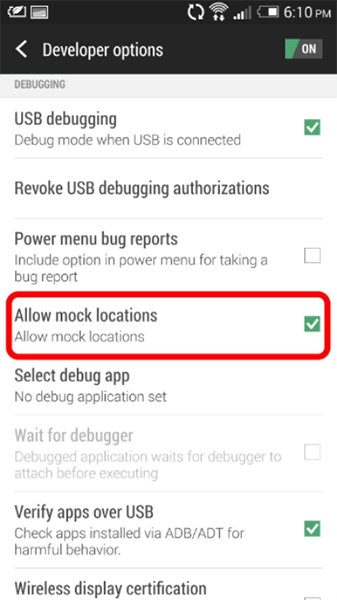
- Hanki nyt käsiisi ilmainen Fake GPS -sovellus. Napsauta "Haku" -kuvaketta selvittääksesi tietyn sijainnin. Vaihtoehtoisesti käyttäjät voivat jopa kaksoisnapauttaa karttaa haluamassasi paikassa vetämällä nastaa.
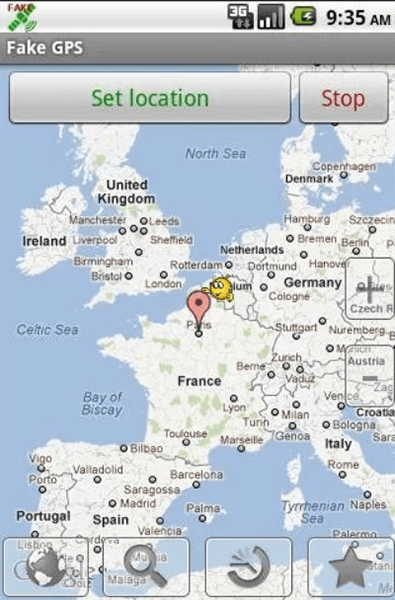
- Lopuksi paina "play" -painiketta, jonka avulla voit aktivoida väärennetyn GPS-sijainnin laitteessasi.
3.2 Käytä Tinder+-ominaisuutta väärentääksesi Tinder GPS:n Androidissa
Jos et halua asentaa kolmannen osapuolen sovellusta väärennettyyn sijaintiin Tinderissä, ei hätää. Voit yksinkertaisesti hyödyntää Tinder+ -ominaisuutta. Jos sinulla ei ole sitä, voit tilata sen seuraavasti:
- Jotta voit käyttää Tinder + -ominaisuutta, sinun on ensin avattava Tinder-sovellus.
- Kun olet avannut, napsauta profiilikuvaketta, joka on oikeassa reunassa näytön yläreunassa.
- Siitä eteenpäin työ helpottuu. Etsi vain "Asetukset" -vaihtoehto.
- Kun olet "Asetukset", muista valita "Get Tinder Plus" tai "Tinder Gold" ja sitten! Tilaa suunnitelma ja se on siinä! Sinulla on vipuvaikutus vastaavien premium-tilien käyttämiseen.
Kun olet hankkinut Get Tinder Plus- tai Tinder Gold -tilauksen, voit muuttaa sijaintiasi passissa seuraavasti.
- Käynnistä jälleen kerran Tinder-sovellus ja napauta profiilikuvaketta, joka on oikein käytettävissä näytön yläreunassa.
- Varmista, että valitset "Asetukset" -vaihtoehdon. Valitse sieltä "Asetukset".
- Varmista nyt, että napsautat "Swiping in" (Androidissa).
- Valitse lopuksi "Lisää uusi sijainti" ja olet valmis.
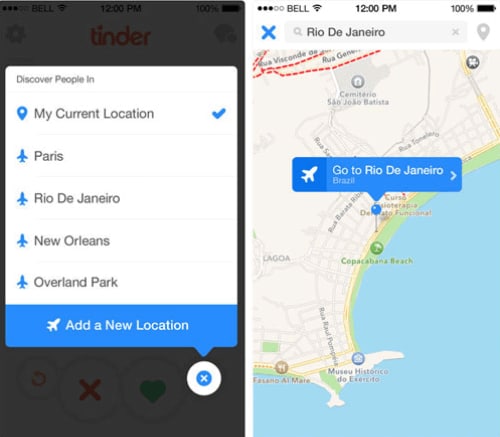
3.3 Käytä Everywhere for Tinder -sovellusta väärentääksesi Tinder GPS:n Androidissa
On olemassa lukuisia sovelluksia sijainnin huijaamiseksi. Kuitenkin monista sovelluksista luotettavin on Fake GPS -sovellus. Fake GPS:n käyttö on siis pakollista, jotta olet tyhmä toive tehdä loistava ottelu mistä tahansa päin maailmaa. Tässä on täydellinen AZ-opas tämän sovelluksen käyttämisestä Tinder-tilisi GPS-huijaamiseen.
- Prosessin käynnistämiseksi voit aloittaa lataamalla Everywhere-sovelluksen, joka on saatavilla Google Play -kaupasta.
- Sinun on ladattava sovellus Android-puhelimeesi ja odotettava jonkin aikaa, kunnes se asennetaan.
- Karttamainen näkymä tulee näkyviin sovelluksen käynnistämisen jälkeen. Sinua pyydetään valitsemaan paikka, johon haluat piirustusoppaan avulla. Varmista myös, että alue on oppaan keskipiste.
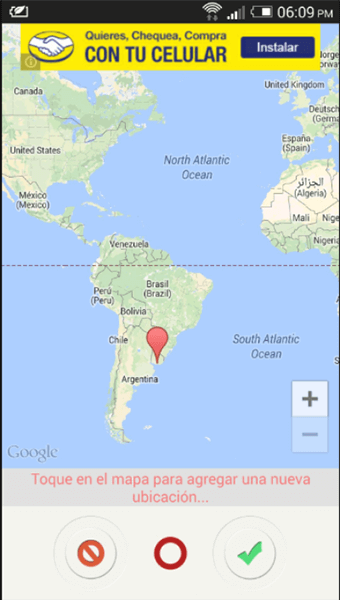
- Napsauta nyt "Vihreä rasti" -vaihtoehtoa huijataksesi aluettasi.
- Kokeile sen jälkeen Tinder-sovellustasi ja varmista, vastaavatko osumasi alueelta, joka on asetettu "Everywhere"-sovelluksella.
- Jos haluat vaihtaa aluetta tulevalla kurssilla, voit käyttää Everywhere-sovellusta ja napauttaa "Pysäytä". Valitse sitten mikä tahansa muu alue.
Osa 4. 4 tapaa väärentää GPS tai sijainti iOS Tinderissä
4.1 Fake Tinder GPS-sijainti tietokoneeltasi
Jos käytät iOS-laitetta, saatat nähdä, että App Storesta ladattavia väärennettyjä GPS-sovelluksia ei ole helposti saatavilla (toisin kuin Android). Siksi voit määrittää Tinderin väärennetyn sijainnin käyttämällä erityistä työpöytäsovellusta, kuten Dr.Fone – Virtual Location (iOS) .
- Työkalu on melko helppokäyttöinen, ja sen avulla voit pilkata sijaintiasi kaikkialla maailmassa.
- Tämä naamioi Tinderin ja voit avata kaikki uudet profiilit valitussa paikassa ostamatta Tinder Goldia.
- Tämän väärennetyn GPS Tinder -sovelluksen avulla voit vaihtaa sijaintiasi niin monta kertaa kuin haluat.
- Sitä voidaan myös käyttää simuloimaan liikettäsi kahden tai useamman pisteen välillä valitsemallasi nopeudella.
- Sinun ei tarvitse murtaa iPhoneasi käyttääksesi tätä sovellusta (tuki täysin kaikkia uusia iOS-malleja)
Tämän sovelluksen avulla voit myös tehdä Tinderin GPS-huijauksia tai pelata erilaisia sijaintiin perustuvia AR-pelejä. Näin voit määrittää Tinderin väärennetyn sijainnin Dr.Fone – Virtual Location (iOS) -sovelluksella.
Vaihe 1: Yhdistä iPhone sovellukseen
Yhdistä ensin iPhone järjestelmään ja käynnistä siinä Dr.Fone-työkalusarja. Sen kotoa voit avata "Virtuaalinen sijainti" -ominaisuuden.

Tämä käynnistää Virtual Location -sovelluksen käyttöliittymän näytölle. Hyväksy sen ehdot ja napsauta "Aloita" -painiketta aloittaaksesi asiat.

Vaihe 2: Etsi uusi sijainti
Koska näytölle avautuu karttamainen käyttöliittymä, näet nykyisen sijaintisi ja useita muita vaihtoehtoja.

Voit väärentää GPS:n Tinderissä siirtymällä "Teleport Mode" -tilaan, joka on kolmas vaihtoehto näytön oikeassa yläkulmassa. Etsi nyt mitä tahansa sijaintia vasemmalla olevasta hakupalkista muuttaaksesi sitä.

Vaihe 3: Pilkkaa sijaintiasi
Kun annat uuden sijainnin, siihen pudotetaan merkki. Voit nyt säätää nastaa vastaavasti ja muuttaa sijaintiasi napsauttamalla Siirrä nyt -painiketta.

Se siitä! Sijaintisi muutetaan nyt laitteessa ja se näkyy myös Dr.Fonen käyttöliittymässä.

Tarkistaaksesi sen, voit myös avata GPS-sovelluksen (Maps tai Google Maps) iPhonessasi ja nähdä valesijaintisi Tinderissä.

4.2 Käytä VPN:ää väärentämään Tinder GPS iPhonessa
Niille, jotka nauttivat teknisten hakkerien käyttämisestä VPN:n avulla Tinder GPS:n väärentämiseen iPhonessa , voit käyttää. Yksinkertaisesti asenna NordVPN iPhonellesi. Enemmän kuin teeskennellä gps-tinderiä vuonna 2018 , sillä sitä voidaan käyttää yksityiseen verkkosurffaukseen ja suojaukseen erilaisia kyberuhkia vastaan. Opi käyttämään tätä sovellusta noudattamalla alla olevia ohjeita.
- Surffaa NordVPN:lle: VPN Fast & Secure Apple Storessa ja lataa se puhelimeesi.
- Käynnistä sovellus ja näppäile tunnistetietosi tai rekisteröidy.
- Kun olet kirjautunut sisään, napauta QuickConnect.
- Sovellus yhdistää sinut automaattisesti yli 5000 palvelimeen.
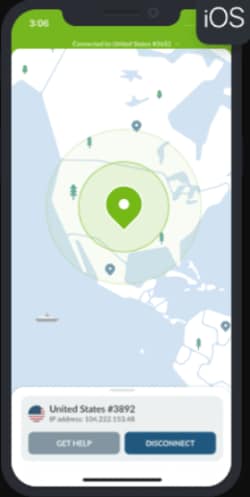
- Jos haluat muodostaa yhteyden tiettyyn paikkaan, vieritä alas ja valitse maa vastaavasti.
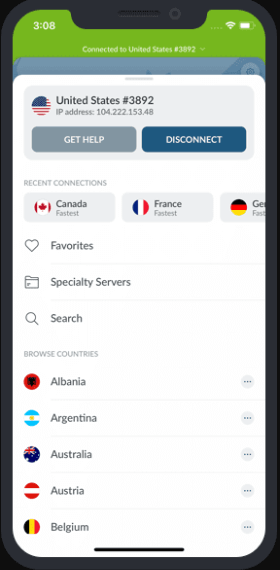
4.3 Fake Tinder GPS iPhonessa ilman jailbreakia
Se on täysin okei, jos et aio murtaa iPhoneasi. On vielä helppo ja orgaaninen m
anner, jolla käyttäjät voivat väärentää tinder-GPS:n iPhonessa . Se tapahtuu käyttämällä Tinder Passportia sovelluksen maantieteellisen sijainnin muuttamiseen, jotta voit pyyhkäistä ja etsiä ihmisiä, joista pidät. Tätä varten sinun on tilattava Tinder Plus tai Tinder Gold. Noudata alla olevia ohjeita -
- Napsauta näytön yläreunassa näkyvää profiilikuvaketta.
- Siirry kohtaan "Asetukset" ja valitse "Tinder Plus tai Tinder Gold.
- Nyt vaihtaaksesi sijaintia, siirry uudelleen asetuksiin toistamalla vaihe 1.
- Napauta sieltä kohtaa "Sijainti".
- Näppäile sijainti "Lisää uusi sijainti" -vaihtoehdosta.
4.4 Jailbreakingin Fake Tinder GPS iPhonessa
Yksi tapa teeskennellä Tinder GPS:ää iPhonessa on käyttää "The Anywhere!" sovellus. Tämän sovelluksen avulla käyttäjät voivat mukauttaa sijaintiaan haluamallaan tavalla ja vastaavasti heidän Tinderinsä toimii. Näin sitä käytetään GPS-sijainnin väärentämiseen Tinderissä .
Ensinnäkin saamme lintuperspektiivistä näkemyksen siitä, kuinka iOS-laitteesi voi murtautua.
- Hanki haluamasi iOS-laite ja siirry Safariin ja surffaa ignition.fun.
- Käytä hakupalkkia ja etsi löytö.
- Napsauta nyt "Hae" -painiketta ja jatka lataamista ja asenna sovellus.
- Voit sitten siirtyä "Asetukset" -kohdasta "Yleiset" -vaihtoehtoon ja valita "Laitehallinta". Varmista sitten, että valitset kehittäjän nimen ja "Luota" juuri lataamasi sovelluksen sertifikaattiin.
- Käynnistä nyt unc0ver-sovellus iOS-laitteellasi ja odota, että se käynnistyy. Tämän jälkeen oma iOS-laitteesi käsittelee ja sitten näet Cydia-sovelluspinnan aloitusnäytölläsi.
- Näin iOS-laitteesi rikotaan.
Väärennetty GPS-sijainti Tinderissä The Anywheren kanssa!
- Lataa Anywhere! Sovellus ja käynnistä se.
- Karttamainen näkymä tulee näkyviin näytön päälle.
- Napauta vain haluamaasi aluetta kartalla tai näppäile tietty osoite.
- Napsauta seuraavassa näytössä sinistä välilehteä.
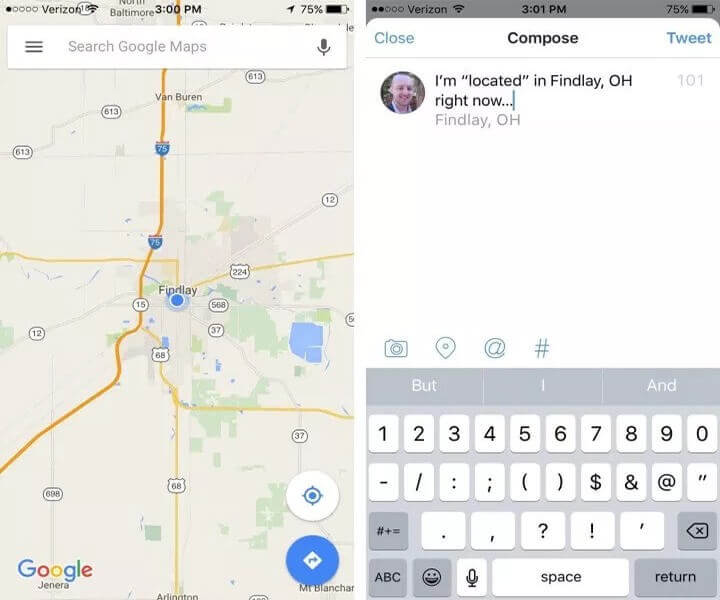
- Valitse nyt sovellus, jossa sinun on parodioitava alue.
- Varmista, että napsautat oikeaa yläkulmaa, jossa on kaksi sanaa.
Käytä viimeinkin sovellusta, jossa parodioit sijainnin, varmistaaksesi, että uusi alue heijastuu.
Sijaintipohjaiset sovellukset
- GPS-huijaus treffisovelluksille
- GPS-huijaus sosiaalisille sovelluksille
- Väärä Snapchat-sijainti
- Väärä WhatsApp-sijainti
- Väärä sijainti Find My Friends -palvelussa
- Spoof Life360
- Pokemon Go PC:llä
- Pelaa Pokemon Goa PC:llä
- Pelaa Pokemon Goa Bluestacksin kanssa
- Pelaa Pokemon Goa Koplayerin kanssa
- Pelaa Pokemon Go:ta Nox Playerilla
- AR-pelitemppuja




James Davis
henkilöstön toimittaja